win10开机黑屏只有鼠标怎么办
分类:win10教程 发布时间:2023-11-14 11:13:48
电脑是当下人们生活中经常接触的东西,并且许多的工作还需要电脑来协助人们才能完成,无论是学习还是工作电脑都是不可或缺的好帮手,在对电脑的不断使用中也有一些让人烦恼的问题慢慢的出现了,例如常见的win10开机黑屏只有鼠标怎么办?今天小编就为大家带来了可以轻松帮助用户们解决win10开机黑屏只有鼠标问题的图文详细教程。
工具/原料:
系统版本:Windows 10
品牌型号:联想ThinkPad E14
方法/步骤:
方法一:检查硬件设备
Win10开机黑屏只有鼠标,首先要排除硬件问题。
因为有些硬件设备损坏或连接不正常,就会导致系统开机黑屏。如果您的电脑是台式机,可以试着检查电源、内存、显卡等设备是否连接牢固。如果是笔记本电脑,可以尝试拆下电池,断开所有外部设备,再重新开机试试。
方法二:进入安全模式
如果电脑开机后只有黑屏和鼠标,那么可以尝试进入安全模式。
按住【Shift键】,同时点击电源选项中的【重启】,选择故障排除,再选择【高级选项】,最后选择【启动设置】,重启电脑后选择进入安全模式,然后查看是否可以正常进入系统。如果可以,说明是系统中的软件或驱动引起了问题。

方法三:修复启动
如果进入【安全模式】也无法解决问题,那么可以尝试修复启动。
首先进入安全模式,在【高级选项】中选择【命令提示符】。在命令提示符窗口中输入【sfc /scannow】命令,按下回车键,等待系统自动检查修复。修复完成后重启电脑,看看是否正常启动。
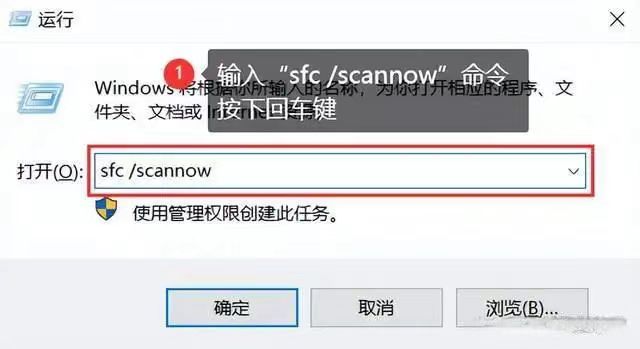
方法四:更新显卡驱动
如果以上方法均无效,那么可能是显卡驱动问题引起的。
可以尝试更新显卡驱动,这个方法对于很多人来说都是有效的。鼠标右键单击【此电脑】,选择【属性】。打开【设备管理器】,找到【显示适配器】,右键点击选择【更新驱动程序】。如果更新驱动程序也无法解决问题,那么可能需要卸载显卡驱动,然后重新安装。
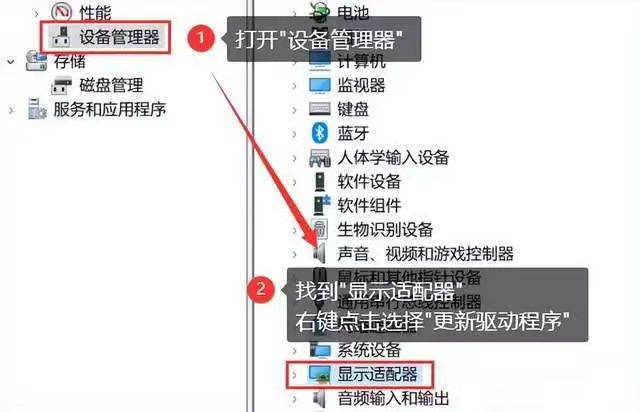
总结:win10开机黑屏只有鼠标的问题可能由多种原因引起,以上介绍的方法只是其中的几种。如果这些方法无法解决问题,建议您联系专业的技术支持人员,获得更好的解决方案。






 立即下载
立即下载







 魔法猪一健重装系统win10
魔法猪一健重装系统win10
 装机吧重装系统win10
装机吧重装系统win10
 系统之家一键重装
系统之家一键重装
 小白重装win10
小白重装win10
 杜特门窗管家 v1.2.31 官方版 - 专业的门窗管理工具,提升您的家居安全
杜特门窗管家 v1.2.31 官方版 - 专业的门窗管理工具,提升您的家居安全 免费下载DreamPlan(房屋设计软件) v6.80,打造梦想家园
免费下载DreamPlan(房屋设计软件) v6.80,打造梦想家园 全新升级!门窗天使 v2021官方版,保护您的家居安全
全新升级!门窗天使 v2021官方版,保护您的家居安全 创想3D家居设计 v2.0.0全新升级版,打造您的梦想家居
创想3D家居设计 v2.0.0全新升级版,打造您的梦想家居 全新升级!三维家3D云设计软件v2.2.0,打造您的梦想家园!
全新升级!三维家3D云设计软件v2.2.0,打造您的梦想家园! 全新升级!Sweet Home 3D官方版v7.0.2,打造梦想家园的室内装潢设计软件
全新升级!Sweet Home 3D官方版v7.0.2,打造梦想家园的室内装潢设计软件 优化后的标题
优化后的标题 最新版躺平设
最新版躺平设 每平每屋设计
每平每屋设计 [pCon planne
[pCon planne Ehome室内设
Ehome室内设 家居设计软件
家居设计软件 微信公众号
微信公众号

 抖音号
抖音号

 联系我们
联系我们
 常见问题
常见问题



